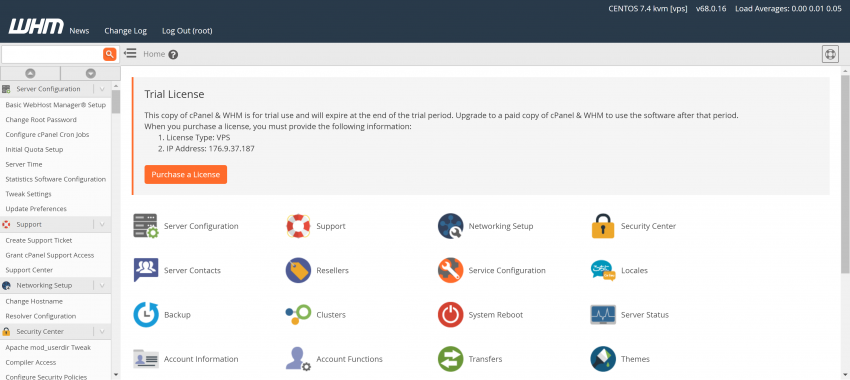در مطالب گذشته آموزش بخش های مختلف cPanel ارائه شد. در این مطلب به نصب cPanel می پردازیم .
سی پنل (cPanel) یکی از محبوب ترین کنترل پنل های مدیریت هاست بین کاربران در دنیا است که به کاربران اجازه می دهد سرورها را از طریق یک رابط GUI به جای خط فرمان سنتی مدیریت کنند. این پنل به صورت تجاری ارائه شده و برای استفاده از آن باید به صورت دوره ای هزینه پرداخت کنید.
این پنل در ایزی هاست با لایسنس اورجینال ارائه می شود.
طبق مشخصات ارائه شده در سایت cPanel سیستم عامل CentOS ورژن ۶ یا ۷ ، پردازنده با حداقل فرکانس ۲۲۶MHz ، رم توصیه شده ۱ گیگ برای نسخه ۶ و ۲ گیگ برای نسخه ۷ و ۴۰ گیگ هارد توصیه شده است.
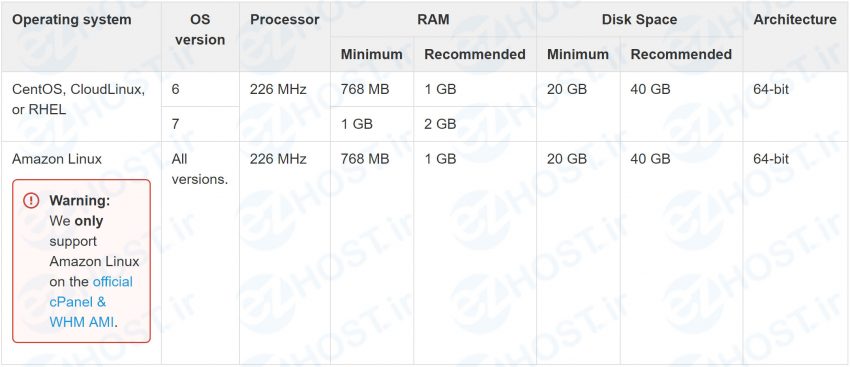
برای شروع به کمک نرم افزار Putty از طریق SSH وارد سرور شوید.
برای نصب Perl دستور زیر را اجرا کنید:
yum -y install perl
حال با دستور زیر نام هاست خود را تنظیم نمایید.
برای تغییر نام هاست (Host Name) خود نیز می توانید از این دستور استفاده کنید.
البته به جای دامنه زیر دامنه مورد نظر خود را وارد کنید.
hostname vps.mydomain.com
سپس دستور زیر را برای به روزرسانی CentOS وارد کنید.
yum update
با دستور زیر فایل های نصب برنامه را از سایت اصلی دریافت میکنیم.
cd home
curl -o latest -L https://securedownloads.cpanel.net/latest
برای اجرای فایل های نصب این دستور را وارد کنید:
sh latest
همانطورکه مشاهده می کنید cpanel و whm در حال نصب هستند.
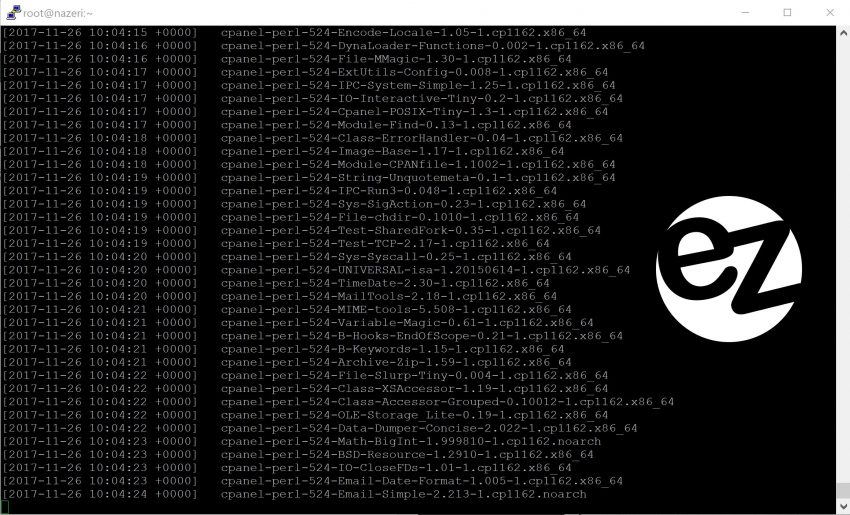
بسته به سرور شما این عمل ممکن است تا ۴ ساعت زمان ببرد. البته اگر سرور مناسبی داشته باشید حدود ۴۰ دقیقه زمان خواهد برد.
همانطور که مشاهده می کنید نصب پایان یافته و سیستم از ما میخوهد که سرور را Reboot کنیم.
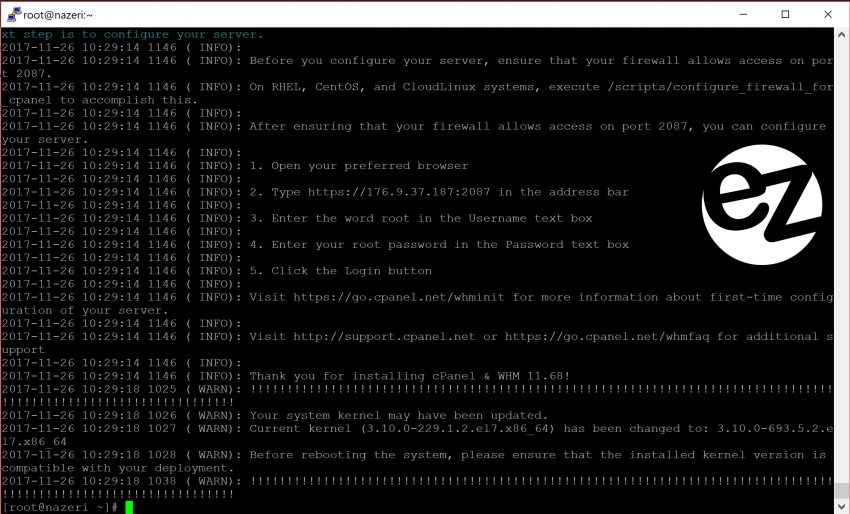
پس از نصب کامل با استفاده از دستور زیر سرور را ری استارت کنید:
reboot now
برای ورود به پنل whm دستور زیر را وارد مرورگر خود کنید. البته جای عدد های ۱۰ ای پی سرور خود را وارد کنید. با توجه به پروتکل مورد استفاده با یکی از دستورات زیر این عمل را انجام دهید. ۲۰۸۷ برای پروتکل https و ۲۰۸۶ برای استفاده از http است.
https://10.10.10.10:2087
http://10.10.10.10:2086
در کادر اول عبارت root را وارد کنید. در کادر دوم هم رمز روت سرور را وارد کنید.
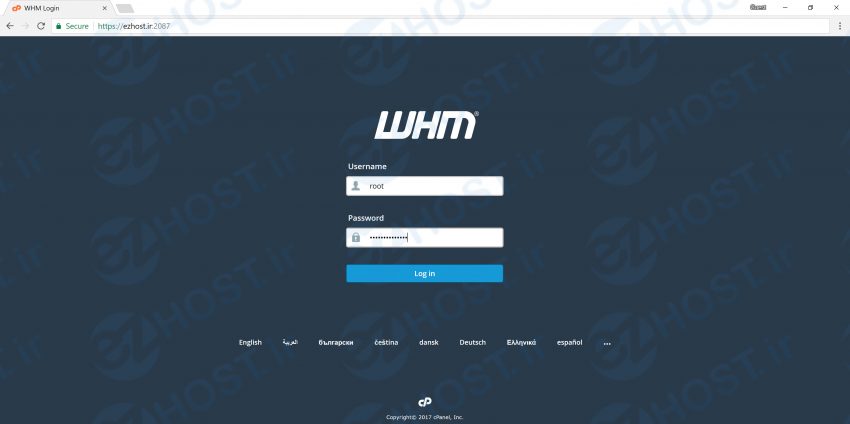
پس از ورود تصویر زیر را مشاهده خواهید کرد. روی گزینه Agree کلیک کنید . این بخش مربوط به پذیرفتن قوانین خدماتی cPanel است.
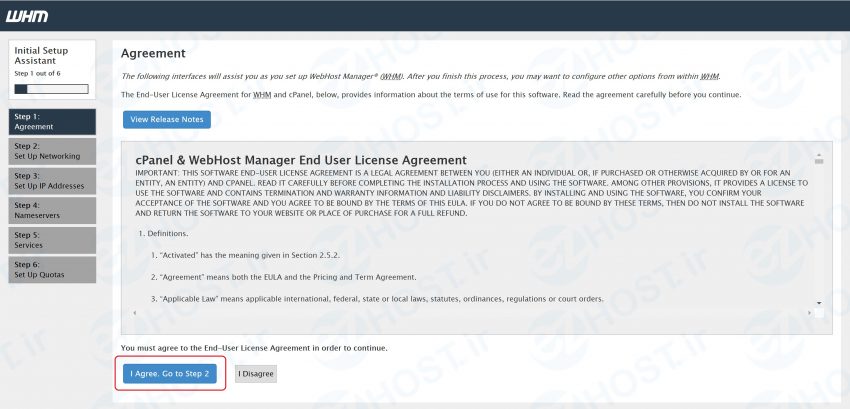
در مرحله بعد داخل کادر اول ادرس ایمیل خود را وارد کنید.
اگر شرکت ارائه دهنده خدمات سیم کارت شما از خدمات دریافت ایمیل با شماره پشتیبانی می کند ادرس ان را در کادر دوم وارد کنید.
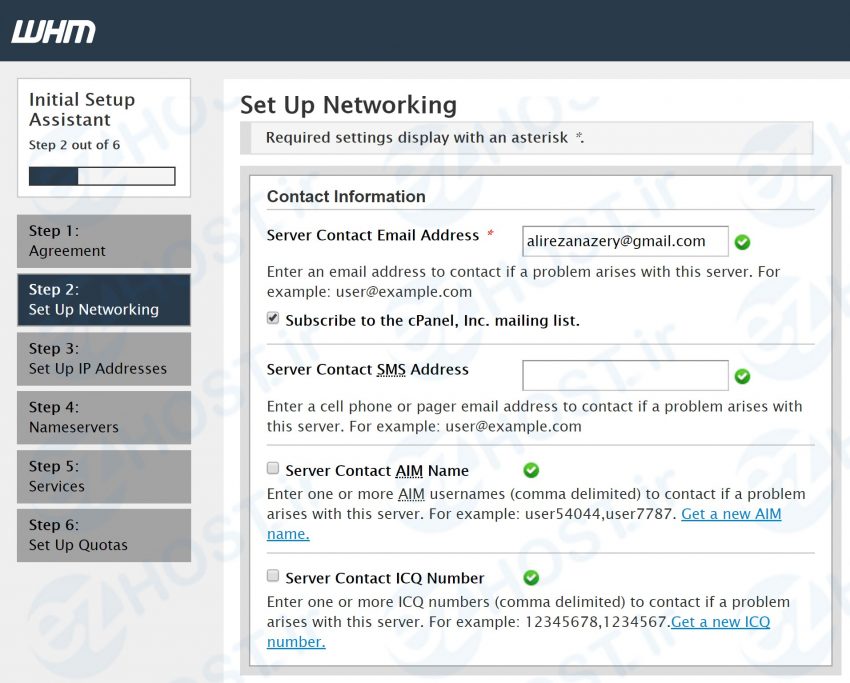
هشدار ها و گزارش خطا ها به ادرس ایمیل شما فرستاده می شود. در بخش Host Name یک هاست نیم معتبر وارد کنید.
به هیچ وجه از دامنه ی ir به عنوان هاست نیم استفاده نکنید.
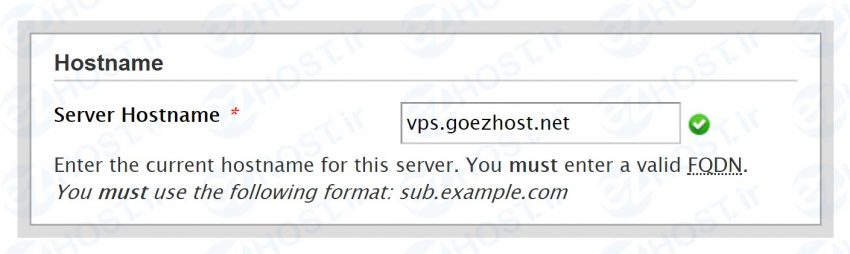
primary resolver, secondary resolver را به ترتیب روی ۸.۸.۸.۸ , ۴.۲.۲.۱ قرار دهید. هردو IP متعلق به گوگل هستند.
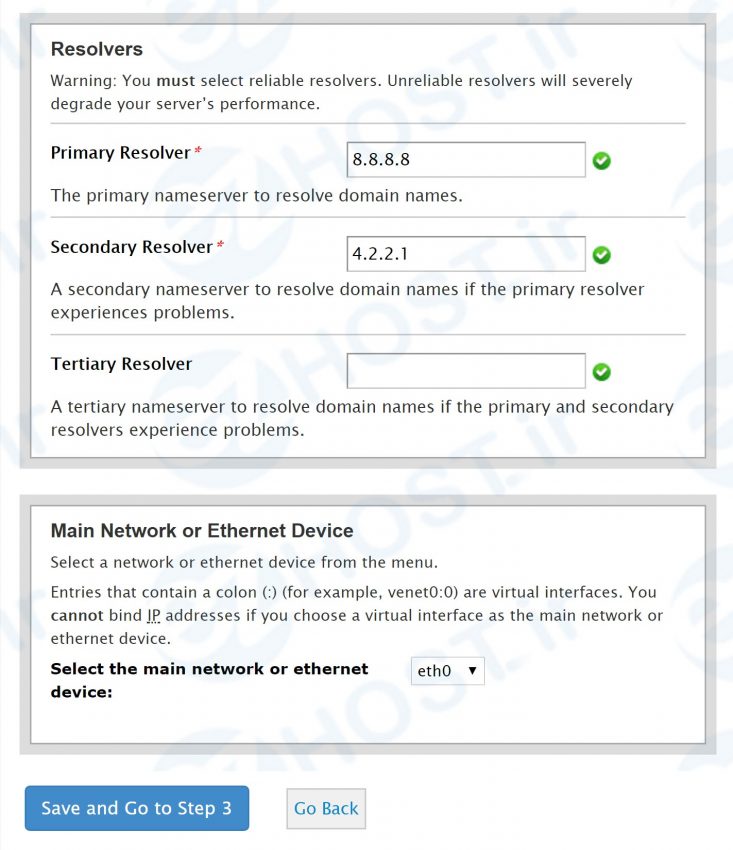
پس از ذخیره و ورود به مرحله بعد IP سرور شما نمایش داده می شود.
در صورتی که قصد دارید بیش از یک IP روی سرور خود استفاده کنید در این بخش می توانید ان را داخل کادر بالا نوشته و گزینه Add را بزنید. در غیر این صورت روی با کلیک بر روی گزینه GO to step 4 ادامه خواهیم داد.
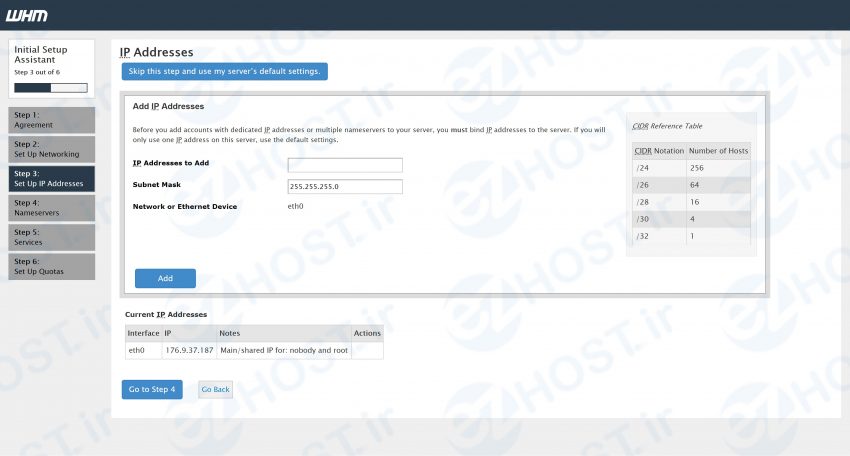
در بخش Nameserver Configuration نوع DNS سروری که میخواهید استفاده کنید را با توجه به موارد و نکات نوشته شده در جدول انتخاب کنید.
در صورتی که دانش کافی در این زمینه ندارید گزینه Bind را انتخاب کنید.

در این بخش Nameserver های خود را وارد کنید. در نظر داشته باشید که در کنترل پنل دامنه نیز یک A Record بر روی آی پی سرور با این دو نیم سرور بزنید.
به هیچ وجه از دامنه های ایرانی به عنوان نیم سرور استفاده نکنید.
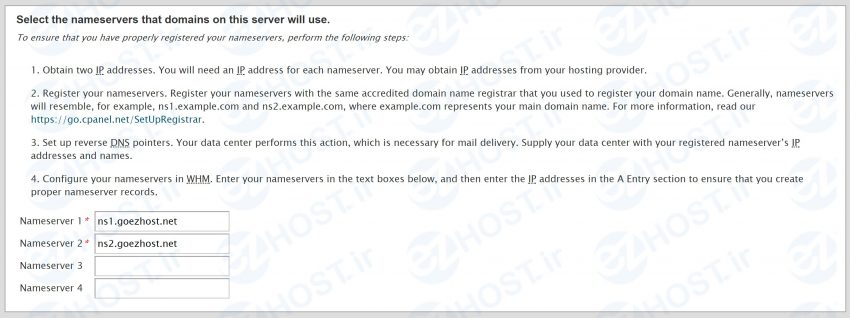
داخل کادر اخر تیک هر دو گزینه را بزنید و همینطور در بخش های خالی مربوط به IP ، IP ادرس سرور خود را وارد کنید.
ذخیره کنید و به مرحله بعد بروید.
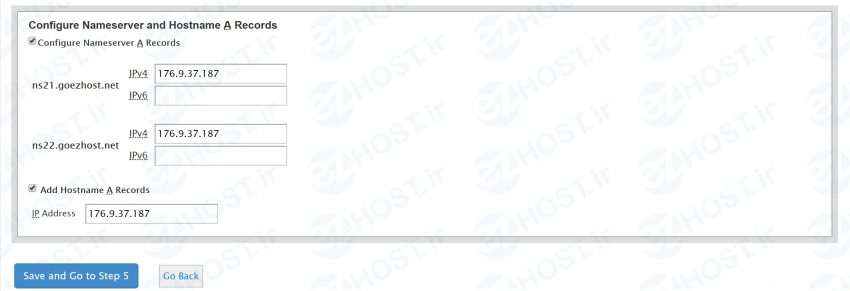
در این بخش نوع تنظیمات FTP Server از شما پرسیده می شود. بر روی Pure-FTPD قرار دهید.
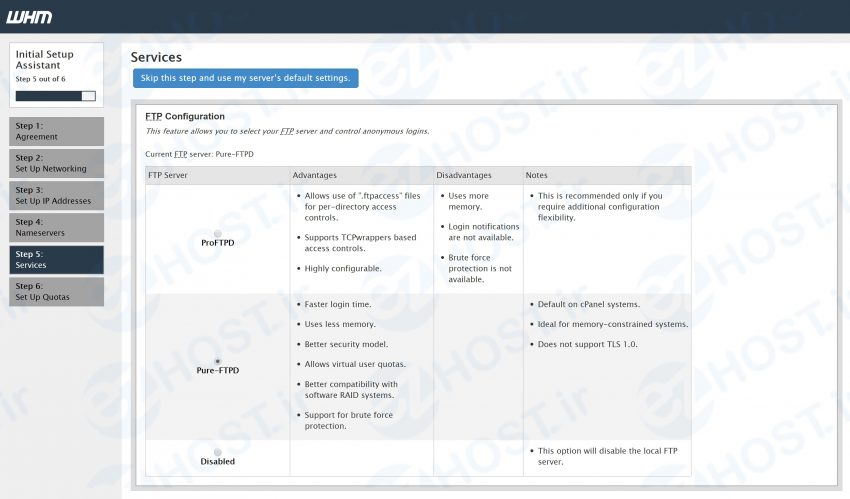
در کادر دوم تنظیمات مربوط به cPHulk به شما نمایش داده می شود که مربوط به جلوگیری از حملات Brute Force است.
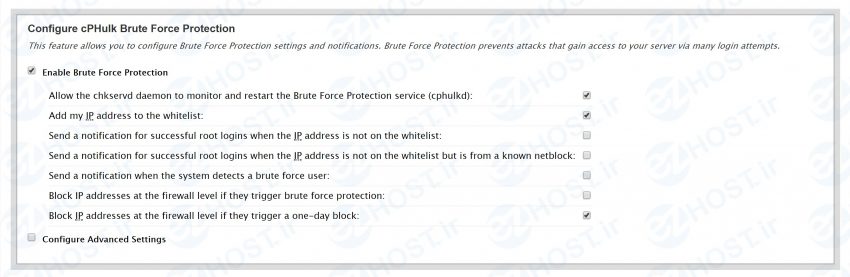
کادر سوم مربوط به اجازه نصب ماژول های Perl می شود.
در صورتی که نیاز به نصب ماژول های پرل دارید این گزینه را فعال کنید.
ذخیره کنید و به مرحله بعد بروید.

در مرحله اخر تنظیمات مربوط به فرمت هارد دیسک از شما پرسیده می شود.
در صورتی که قصد استفاده از هاست اشتراکی را ندارید اجازه بدهید روی گزینه اول باقی بماند.
بر روی Finish کلیک کنید.
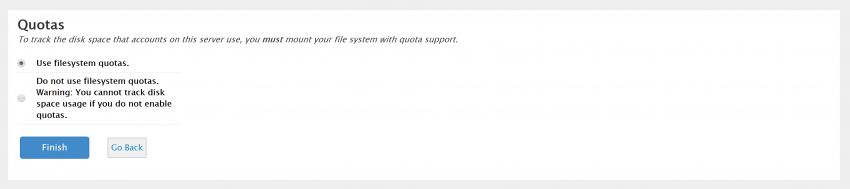
در این بخش اطلاعاتی در مورد مموری به شما نمایش داده می شود. روی Go To WHM کلیک کنید تا وارد WHM شوید.